在我们使用Google的过程中,自动运行更新是一个非常常见的功能,虽然它可以保持我们的Google浏览器等应用始终处于最新状态,但有时候它也会给我们带来一些不便。最近就有用户咨询
在我们使用Google的过程中,自动运行更新是一个非常常见的功能,虽然它可以保持我们的Google浏览器等应用始终处于最新状态,但有时候它也会给我们带来一些不便。最近就有用户咨询google更新服务怎么关闭呢?本文将为大家介绍google取消自动更新功能的方法。
google更新服务关闭方法:
一、关闭计划任务
1、首先我们需要右键点击我的电脑,在打开的选项里选择管理。
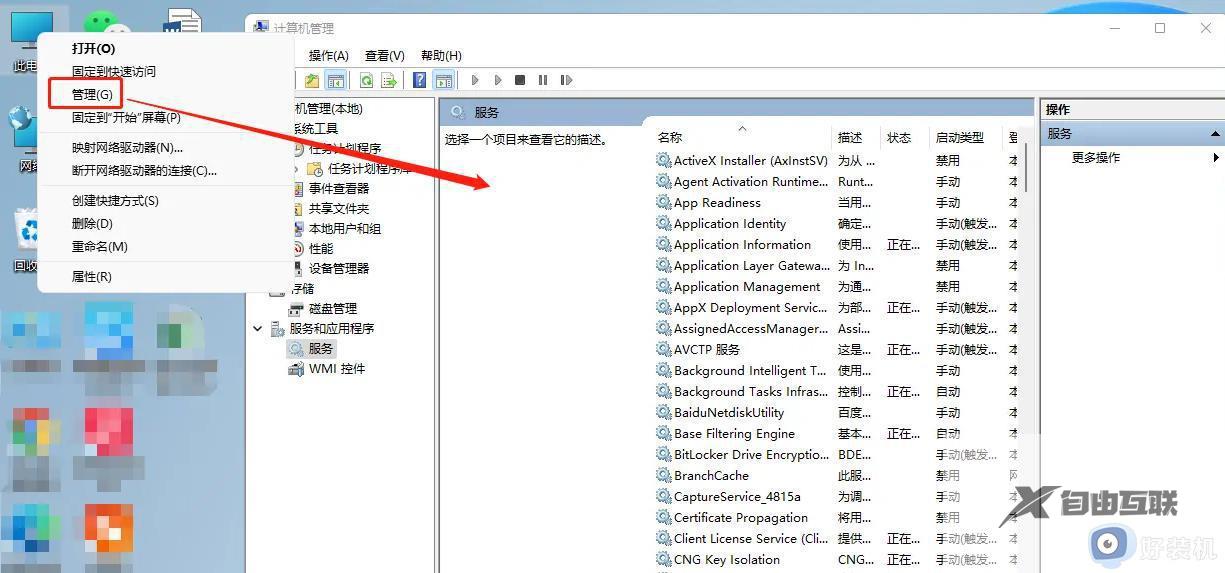
2、在打开的对话框中选择任务计划程序。
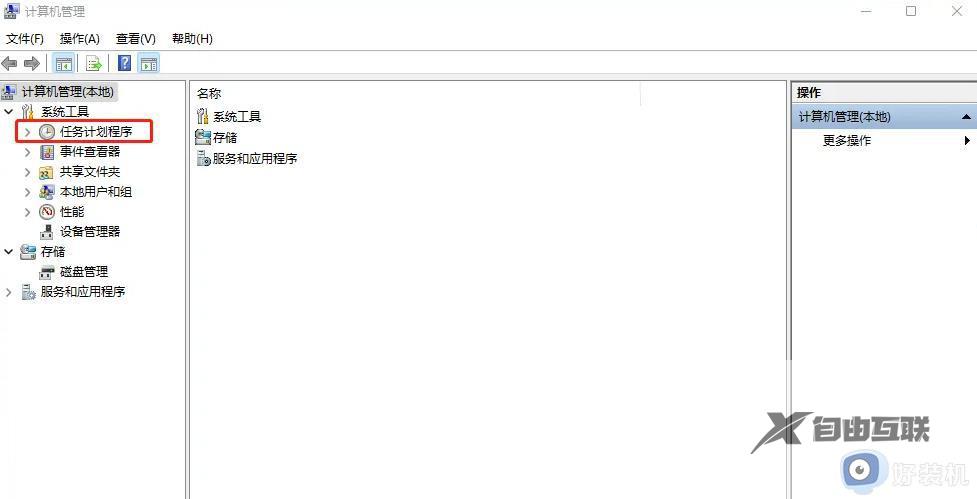
3、在任务计划程序库中找到两个和chrome自动更新相关的任务计划GoogleUpdateTaskMachineCore与GoogleUpdateTaskMachineUA。
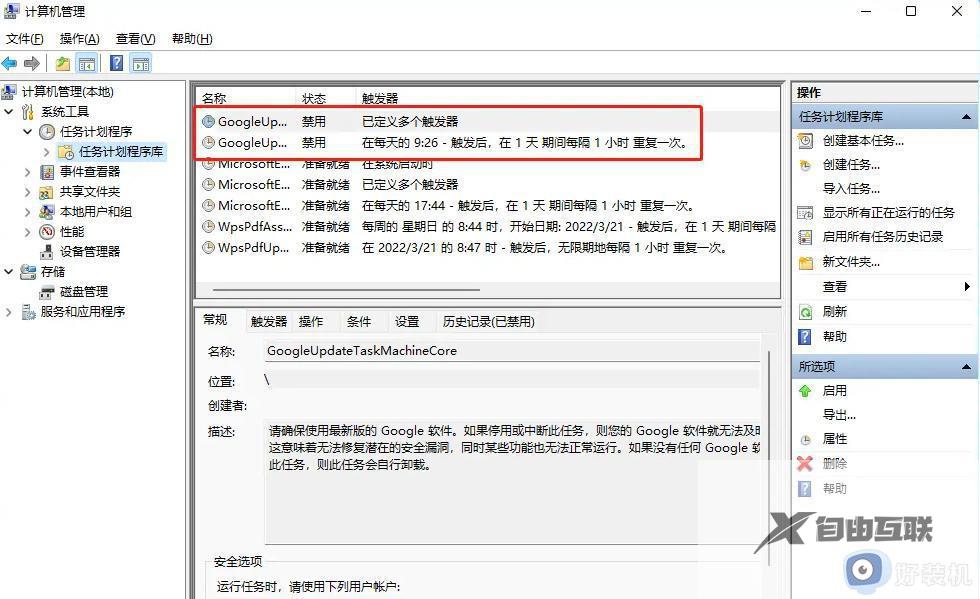
4、单个选中计划任务,右键在弹出的选项中选择禁用。
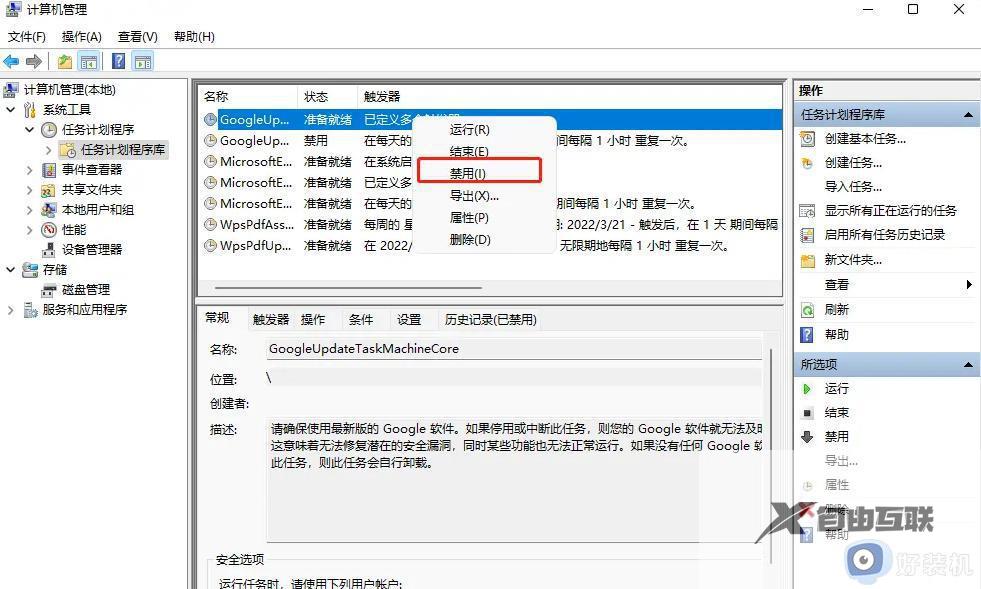
二、关闭后台服务
1、再开始打开的管理对话框中,找到下方的服务选项。找到两个和chrome更新相关的服务Google更新服务(gupdate)、Google更新服务(gupdatem)。
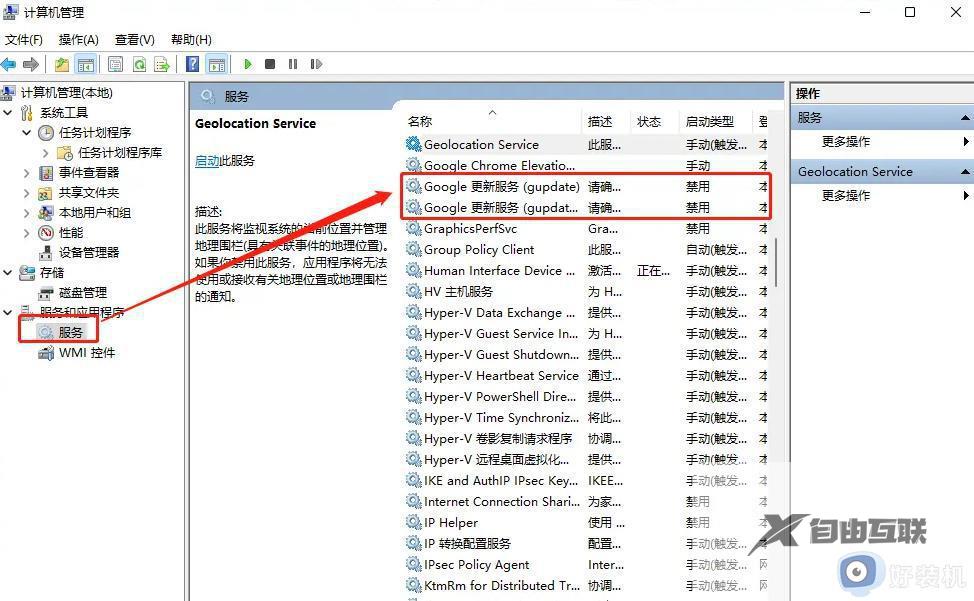
2、双击选中该服务后,在启动类型中选择禁用。
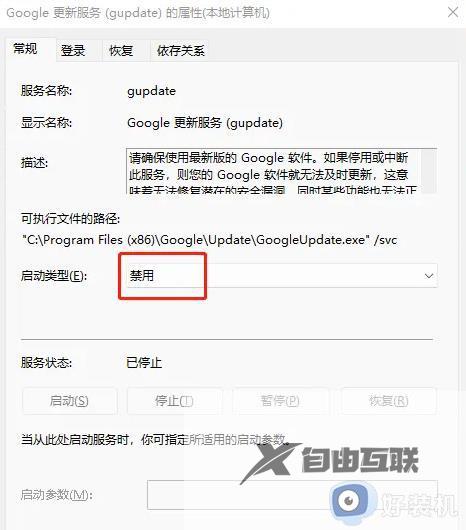
以上是google更新服务怎么关闭的全部内容,如果有任何疑问,用户可以参考小编提供的步骤进行操作,希望这对大家有所帮助。
